Excel DEVSQ 函數
DEVSQ 函數用於計算樣本平均值偏差平方的總和。
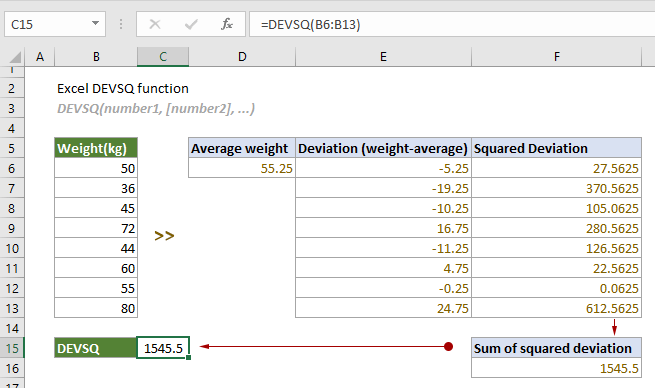
語法
DEVSQ(number1, [number2], ...)
參數
- Number1 (必填):計算中使用的首個數字或引用;
- Number2,... (可選):計算中使用的第二個及更多數字或引用。
備註
1. 一次最多可以有 255 個參數;
2. 參數可以是:
-- 數字;
-- 包含數字的範圍名稱、陣列或引用。
3. 直接在參數中輸入的邏輯值和數字的文字表示將包含在計算中:
-- 邏輯值:TRUE(1)或 FALSE(0);
-- 數字的文字表示:如“2”這樣用雙引號括起來的數字。
以下公式:
=DEVSQ(1,"2",TRUE,10,8) // 結果為 73.2
可以視為:
=DEVSQ(1,2,1,10,8) // 結果為 73.2
4. 如果引用或陣列包含邏輯值、文字或空白單元格,它們將被忽略;
5. 值為零的單元格也將包含在計算中;
6. 當所有提供的參數均為非數字時,會出現 #NUM! 錯誤;
7. 如果您直接在函數中輸入的任何提供的參數是 Excel 無法解釋為數字的文字字符串,則會出現 #VALUE! 錯誤;
8. DEVSQ 函數的方程式為:
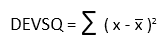
其中  是該組值的平均值。
是該組值的平均值。
返回值
返回一個數值。
示例
如下圖所示,在範圍 B6:B13 中有一份重量列表。要計算這些重量與其平均值之間的平方偏差總和,您可以應用 DEVSQ 函數來完成此操作。
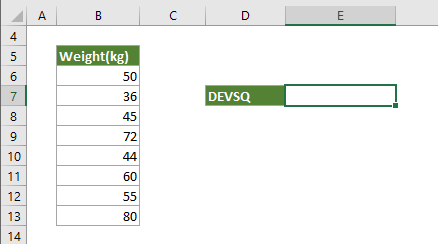
選擇一個單元格(在此情況下為 E7),複製或輸入以下公式並按 Enter 鍵以獲取結果。
=DEVSQ(B6:B13)
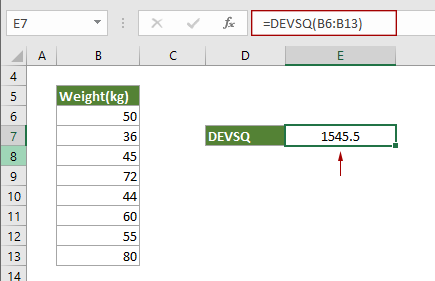
注意:上述公式中的參數是以單元格範圍形式提供的。但是,您可以將公式更改如下:
1. 直接輸入數字作為參數:
=DEVSQ(50,36,45,72,44,60,55,80)
=DEVSQ({50;36;45;72;44;60;55;80})
2. 引用範圍內的每個單元格:
=DEVSQ(B6,B7,B8,B9,B10,B11,B12,B13)
3. 如果您已為該範圍創建了名稱,只需在公式中引用該範圍名稱(假設範圍名稱為 Weight):
=DEVSQ(Weight)
相關函數
Excel SUMX2MY2 函數
SUMX2MY2 函數返回兩個給定陣列中相應值的平方差之和。
Excel SUMX2PY2 函數
SUMX2PY2 函數返回兩個給定陣列中相應值的平方和之和。
最強大的辦公生產力工具
Kutools for Excel - 幫助您脫穎而出
| 🤖 | KUTOOLS AI 助手:基於智能執行、生成代碼、創建自訂公式、分析數據並生成圖表、調用 Kutools 函數等進行數據分析革命 |
| 熱門功能:查找、標記或識別重複值 | 刪除空行 | 合併列或儲存格而不丟失數據 | 無需公式即可四捨五入 ... | |
| 超級 VLookup:多條件 | 多值 | 跨多工作表 | 模糊查找... | |
| 高級下拉列表:簡易下拉列表 | 依賴下拉列表 | 多選下拉列表... | |
| 列管理器: 添加特定數量的列 | 移動列 | 切換隱藏列的可見性狀態 | 比較列以 選擇相同和不同的儲存格 ... | |
| 特色功能:網格聚焦 | 設計檢視 | 增強編輯欄 | 工作簿與工作表管理器 | 資源庫(自動文字) | 日期提取器 | 合併資料 | 加密/解密儲存格 | 按列表發送電子郵件 | 超級篩選 | 特殊篩選(篩選粗體/斜體/刪除線...) ... | |
| 前 15 大工具集: 12 個文本工具(添加文本,刪除特定字符 ...) | 50+ 種圖表 類型(甘特圖 ...) | 40+ 個實用公式(基於生日計算年齡 ...) | 19 個插入工具(插入QR碼,從路徑插入圖片 ...) | 12 個轉換工具(金額轉大寫,匯率轉換 ...) | 7 個合併與分割工具(高級合併行,拆分Excel儲存格 ...) | ... 及更多 |
使用您偏好的語言來操作 Kutools - 支持英文、西班牙文、德文、法文、中文及其他 40 多種語言!
Kutools for Excel 擁有超過 300 種功能,確保您需要的功能只需輕點一下即可實現...
Office Tab - 在 Microsoft Office(包括 Excel)中啟用標籤式閱讀和編輯
- 一秒鐘內在數十個打開的文件之間切換!
- 每天減少數百次鼠標點擊,告別滑鼠手。
- 當查看和編輯多個文檔時,您的效率提高了 50%。
- 為 Office(包括 Excel)帶來高效的標籤,就像 Chrome、Edge 和 Firefox 一樣。